Windows 11i yüklemek için TPM gereksinimi nasıl atlanır

Bu bilgisayar Windows 11 hatası çalıştıramıyor olmadan yüklemeye devam etmek için Windows 11 TPM 2.0 gereksinimini atlamak için bu kolay adımları kullanın.

Desteklenmeyen donanıma sahip bir bilgisayarınız varsa, Windows 11'e yükseltebilirsiniz , ancak Windows Update aracılığıyla değil. Bunun yerine, temiz bir yükleme veya yerinde yükseltmeyi manuel olarak gerçekleştirmek için önyüklenebilir bir USB flash sürücü veya ISO dosyası kullanmanız gerekecektir .
Microsoft, boşluğu açık bıraktı, ancak belgelerin hiçbir yerinde bundan bahsetmeyecek ve desteklenmeyecek. Şirkete göre , Windows 11'i desteklenmeyen donanımlara kurmak, kuruluşlar için bir seçenek olacak. Ancak, sistem kararlılığı ve sürücü uyumluluğu konusunda herhangi bir garanti olmayacağını bilen herkes, riski kendisine ait olmak üzere yükseltme yapabilir.
Başka bir deyişle, Windows 11'i uyumsuz donanıma yüklemeyi seçerseniz kuruluma manuel olarak devam edebilirsiniz. Ancak, yükseltmenin "desteklenmeyen bir duruma" sahip olacağını onaylamanız gerekecek. Microsoft, "desteklenmeyen durumu" , minimum sistem gereksinimlerini karşılamayan bir cihaz olarak tanımlar ve sonuç olarak, Windows Update'ten güncelleme almaya hak kazanamaz. Bu cihazlar her halükarda güncelleme almaya devam edecek olsa da, şirket güvenlik ve sürücü güncellemeleri veya teknik destek sağlamakla yükümlü olmayacaktır.
Bu kılavuzda , uyumsuz donanıma sahip bir bilgisayara Windows 11 (sürüm 21H2 veya 22H2 ) yükleme adımlarını öğreneceksiniz . Cihaz, Windows'un yeni sürümünü resmi olarak desteklemediğinden, riskleri bilmiyorsanız ve kararlılık, uyumluluk ve güncellemelerin garanti edilmediğini anlamadıkça bu geçici çözümü kullanmanız önerilmez.
Windows 11'i önyüklenebilir USB ile desteklenmeyen donanıma yükleyin
Temiz bir kurulum gerçekleştirmek için ISO dosyasını kullanarak, kurulum işlemini bir USB flash sürücü ile başlatmak için Rufus veya Komut İstemi gibi üçüncü taraf bir araç kullanarak önyüklenebilir bir ortam oluşturmanız gerekir.
Ayrıca, cihazın USB'den başlayabildiğinden emin olmalısınız, bu da UEFI ayarlarını değiştirmeniz gerekeceği anlamına gelir. Bu ayarlar çoğu bilgisayarda farklı olduğundan, daha spesifik ayrıntılar için üretici destek web sitenizi kontrol etmeniz gerekecektir.
Windows 11'i desteklenmeyen bir bilgisayara yüklemek için şu adımları kullanın:
Desteklenmeyen bilgisayarı Windows 11 USB flash sürücüyle başlatın .
Devam etmek için herhangi bir tuşa basın.
Komut İstemi'ni açmak için Shift + F10 klavye kısayolunu kullanın.
Aşağıdaki komutu yazın ve Enter tuşuna basın :
regedit
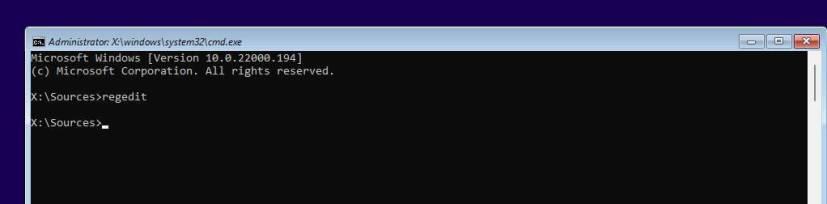
Aşağıdaki yolda gezinin:
HKEY_LOCAL_MACHINE\SYSTEM\Kurulum
Kurulum (klasör) tuşuna sağ tıklayın, Yeni'yi ve ardından Anahtar seçeneğini seçin.
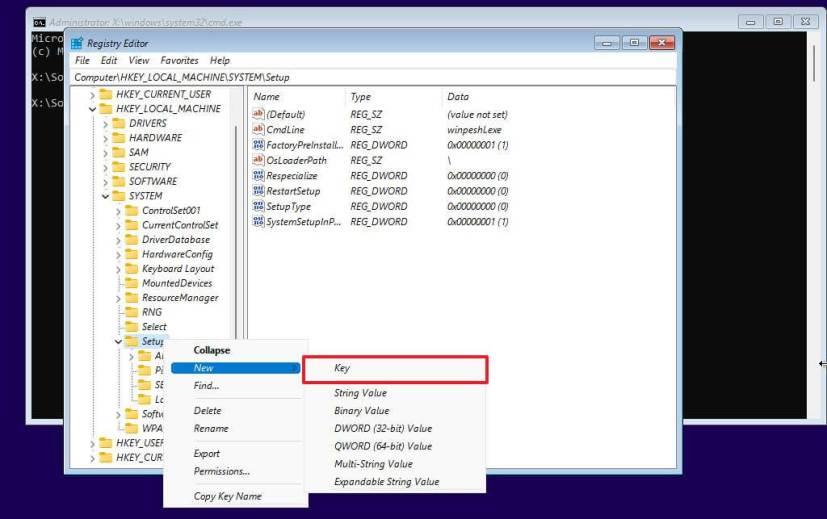
Anahtarı LabConfig olarak adlandırın ve Enter tuşuna basın .
LabConfig (klasör) anahtarına sağ tıklayın, New öğesini ve ardından DWORD (32-bit) Value seçeneğini seçin.
Anahtarı BypassTPMCheck olarak adlandırın ve Enter tuşuna basın .
Yeni oluşturulan anahtara çift tıklayın ve değerini 0'dan 1'e ayarlayın .
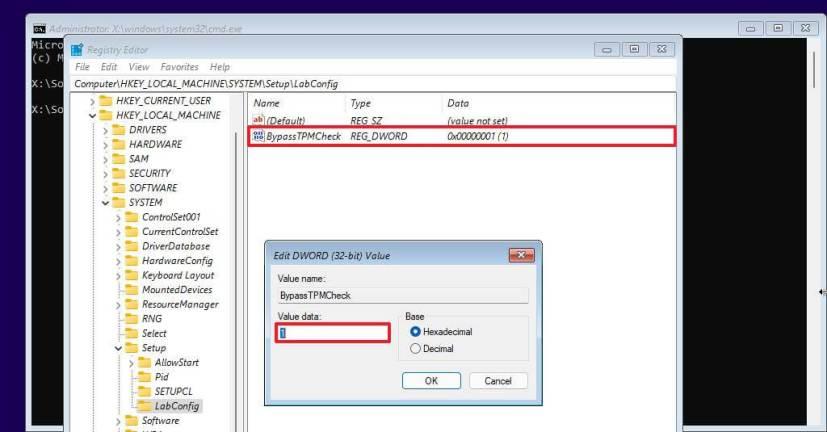
Tamam düğmesini tıklayın .
LabConfig (klasör) anahtarına sağ tıklayın, New öğesini ve ardından DWORD (32-bit) Value seçeneğini seçin.
DWORD BypassSecureBootCheck'i adlandırın ve Enter tuşuna basın .
Yeni oluşturulan anahtara çift tıklayın ve değerini 0'dan 1'e ayarlayın .
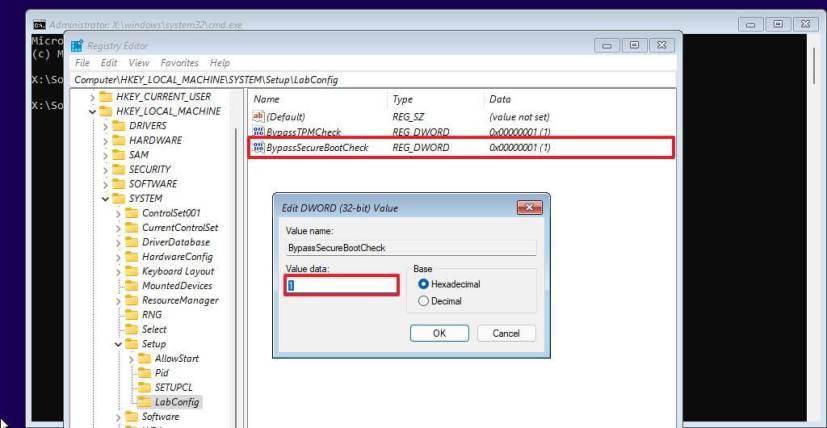
Tamam düğmesini tıklayın .
İleri düğmesine tıklayın .

Şimdi yükle düğmesini tıklayın .
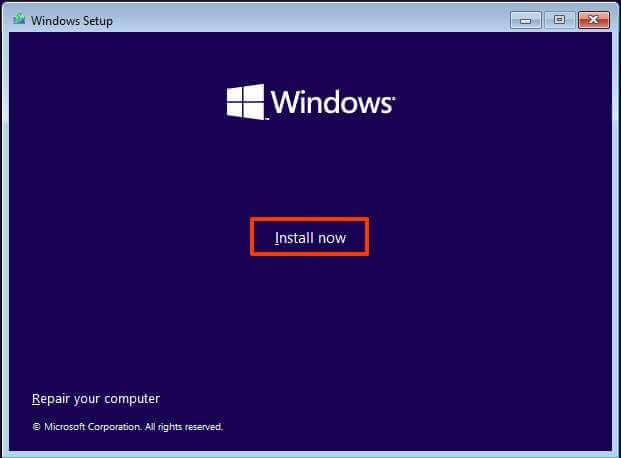
Yeniden yüklüyorsanız Ürün anahtarım yok seçeneğini tıklayın . Kurulumdan sonra Windows 11 daha önce etkinleştirildiyse, yeniden etkinleştirme otomatik olarak gerçekleşir.
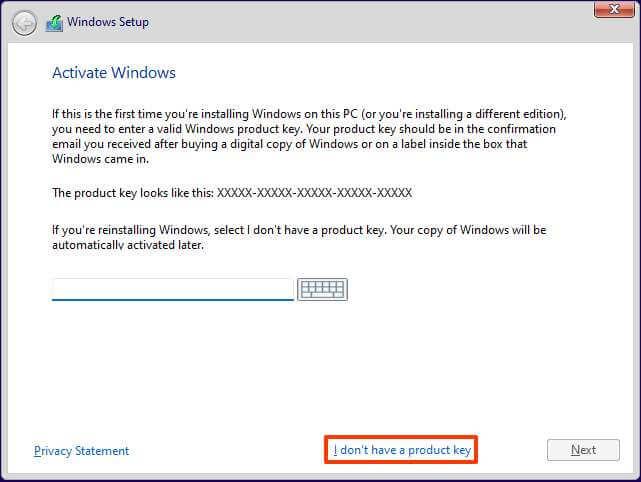
Lisans anahtarınızın etkinleştirdiği (varsa) “Windows 11” sürümünü seçin .
" Lisans koşullarını kabul ediyorum" seçeneğini işaretleyin.
İleri düğmesine tıklayın .
“Özel: Yalnızca Windows'u yükle (gelişmiş)” seçeneğini seçin .
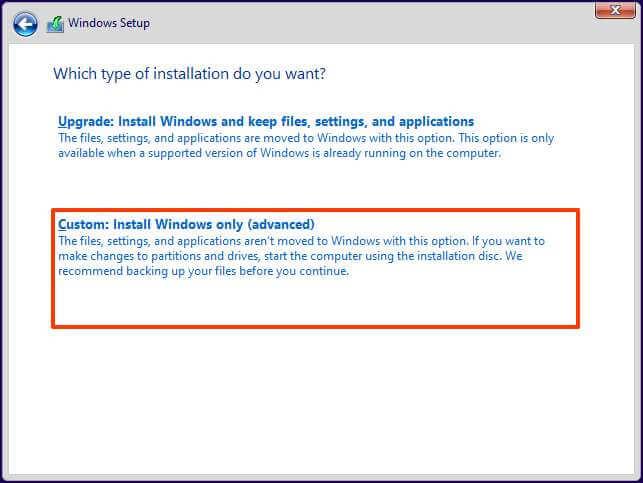
Windows 11'i yüklemek istediğiniz sabit sürücüdeki her bölümü seçin ve Sil düğmesini tıklayın. (Genellikle, "Sürücü 0", tüm yükleme dosyalarını içeren sürücüdür.)
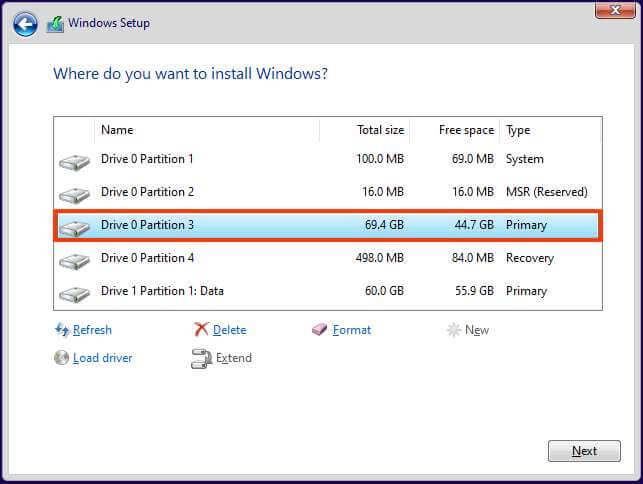
Uyarı: Bir bölümü sildiğinizde, sürücüdeki tüm veriler de silinir. Ayrıca, bölümleri ikincil bir sabit sürücüden silmek gerekli değildir.
Windows 11'i desteklenmeyen bir cihaza yüklemek için sabit sürücüyü (“Sürücü 0 Ayrılmamış Alan”) seçin.

İleri düğmesine tıklayın .
Kurulumdan sonra kullanıma hazır deneyimin (OOBE) ilk sayfasında bölgenizi seçin .
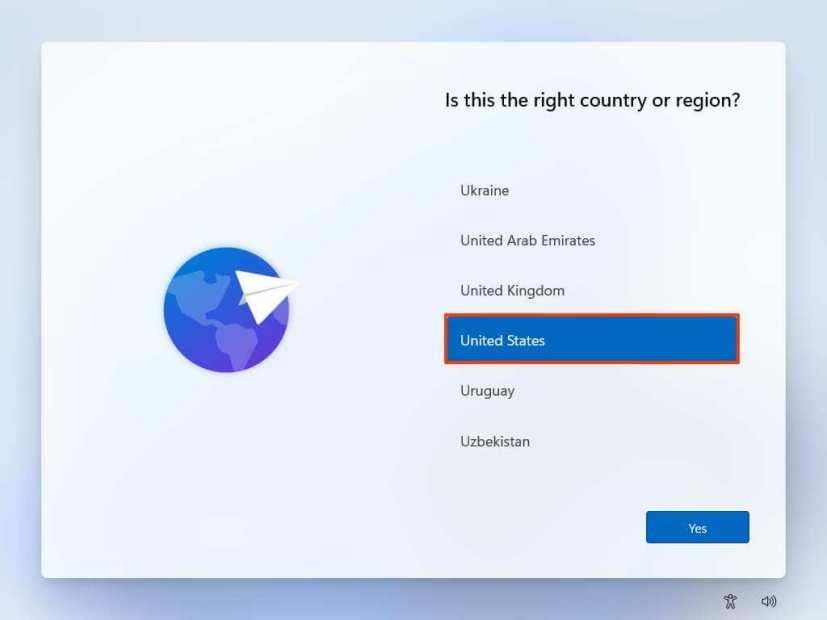
Evet düğmesini tıklayın .
Klavye düzeni ayarınızı seçin.
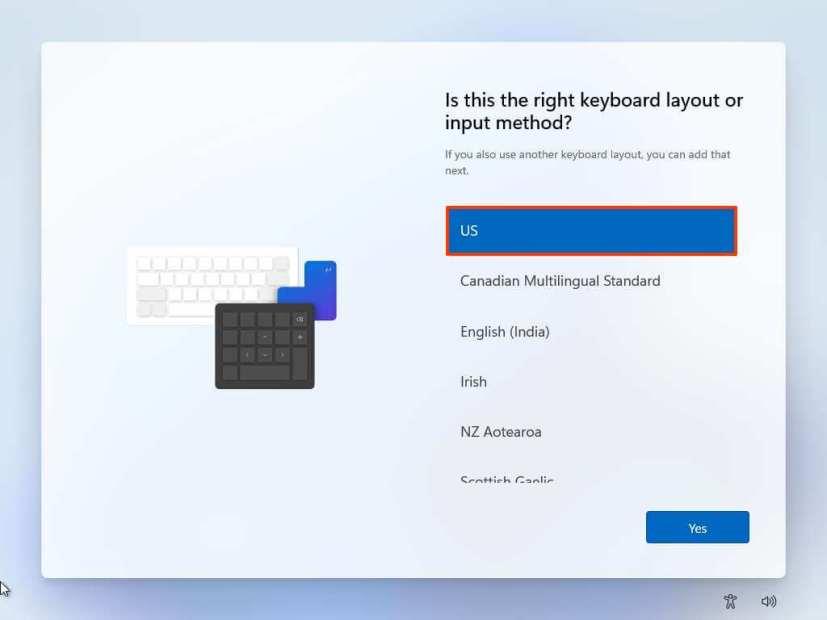
Evet düğmesini tıklayın .
İkinci bir düzen yapılandırmanız gerekmiyorsa Atla düğmesini tıklayın .
Bilgisayar bir Ethernet bağlantısı kullanıyorsa, ağa otomatik olarak bağlanacaktır. Kablosuz bağlantınız varsa, bağlantıyı manuel olarak kurmanız gerekecektir (bir güvenlik anahtarı gerekebilir).
(İsteğe bağlı) Bilgisayar için bir ad onaylayın.
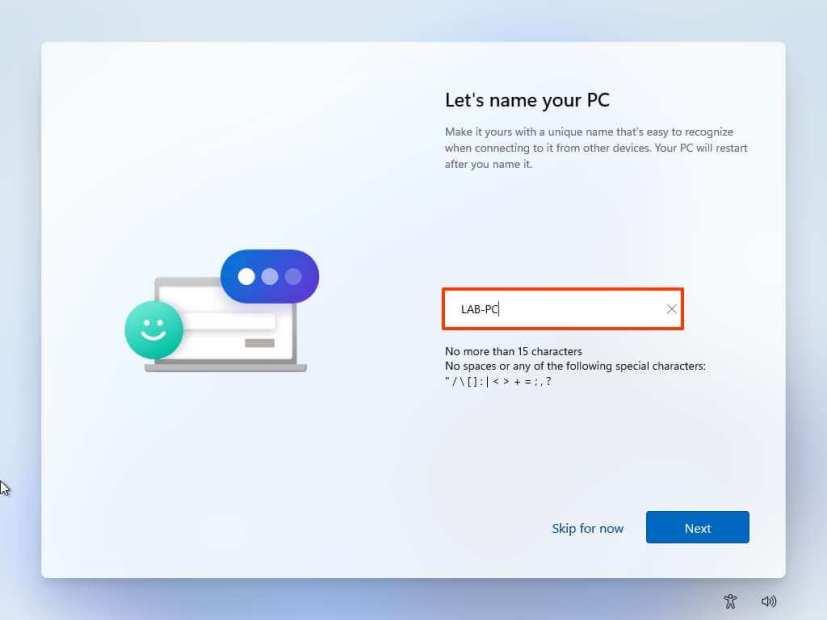
İleri düğmesine tıklayın . (Cihaz otomatik olarak yeniden başlayacaktır.)
Windows 11 Pro'yu kurarken "Kişisel kullanım için kur" seçeneğini seçin . "Ev" sürümünde bu seçenek yoktur.
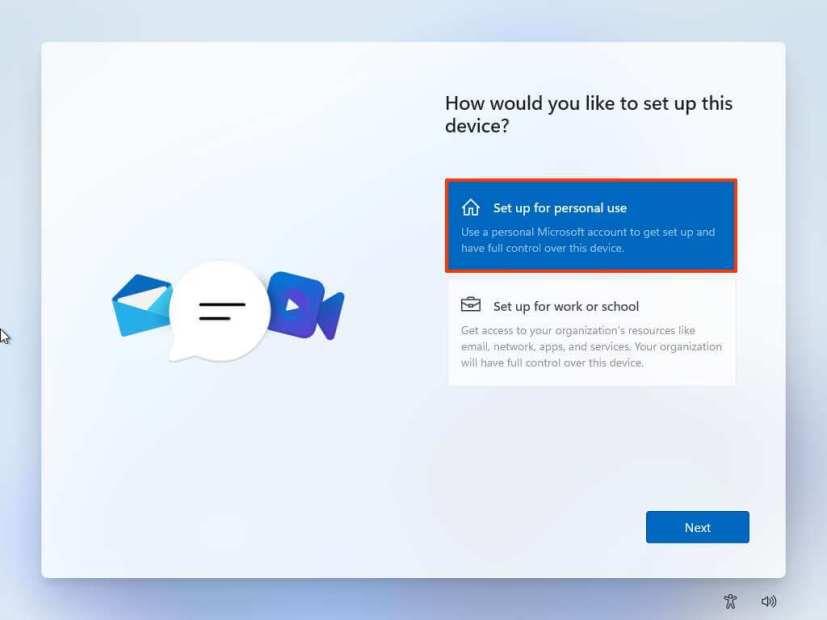
İleri düğmesine tıklayın .
Bir hesap oluşturmak için Microsoft hesabı e-postanızı onaylayın.
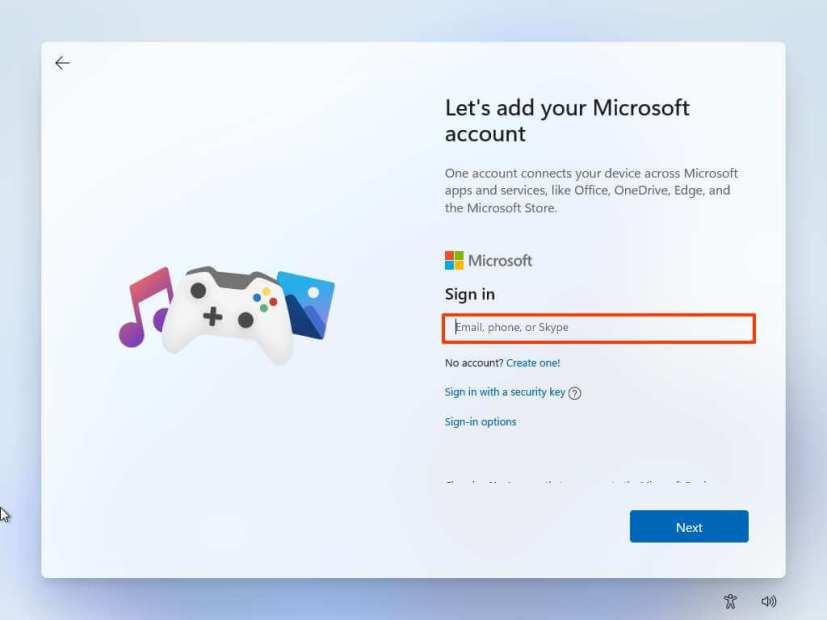
İleri düğmesine tıklayın .
Microsoft hesabı parolanızı onaylayın.
İleri düğmesine tıklayın .
PIN Oluştur düğmesini tıklayın .
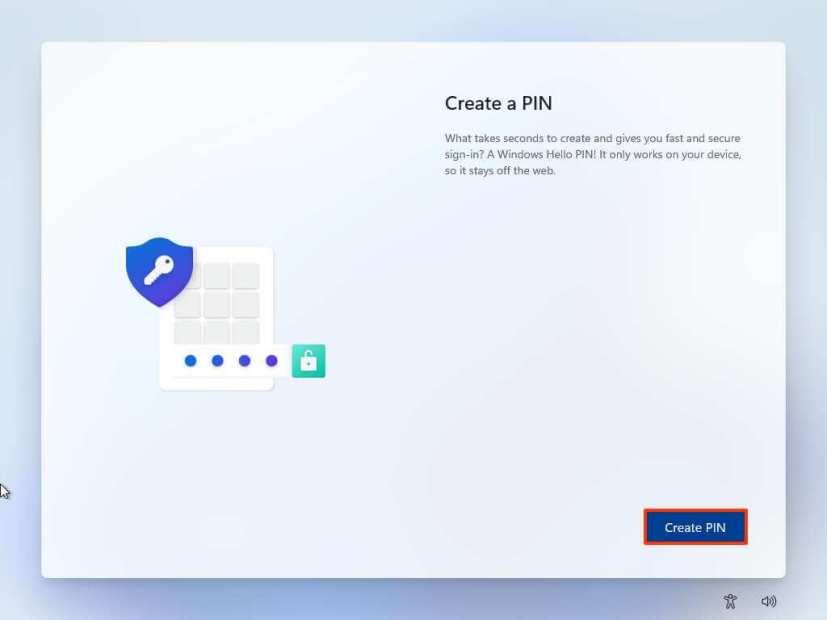
Dört basamaklı yeni bir PIN oluşturun.
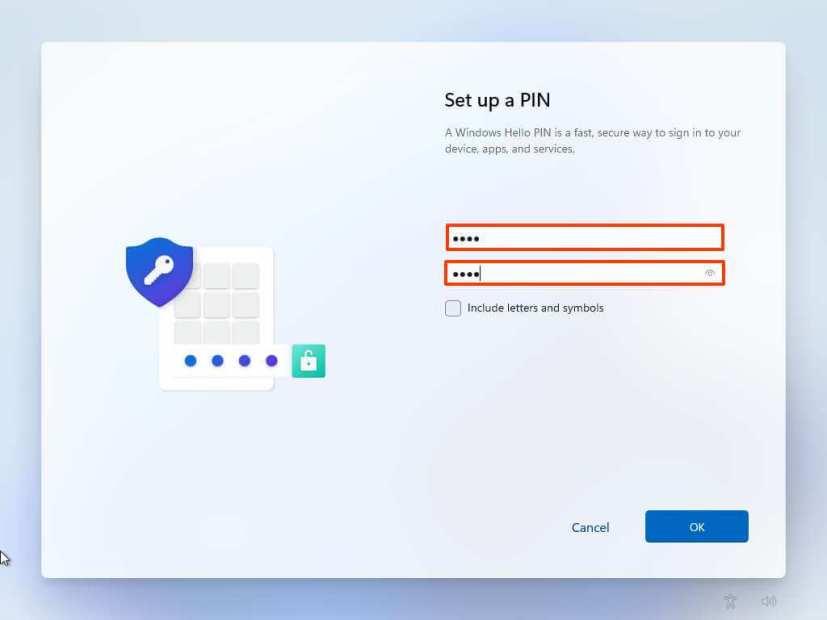
Tamam düğmesini tıklayın .
“Yeni cihaz olarak kur” seçeneğini seçin . (Ya da önceki bir kurulumdan ayarlarınızı geri yüklemeyi seçin.)
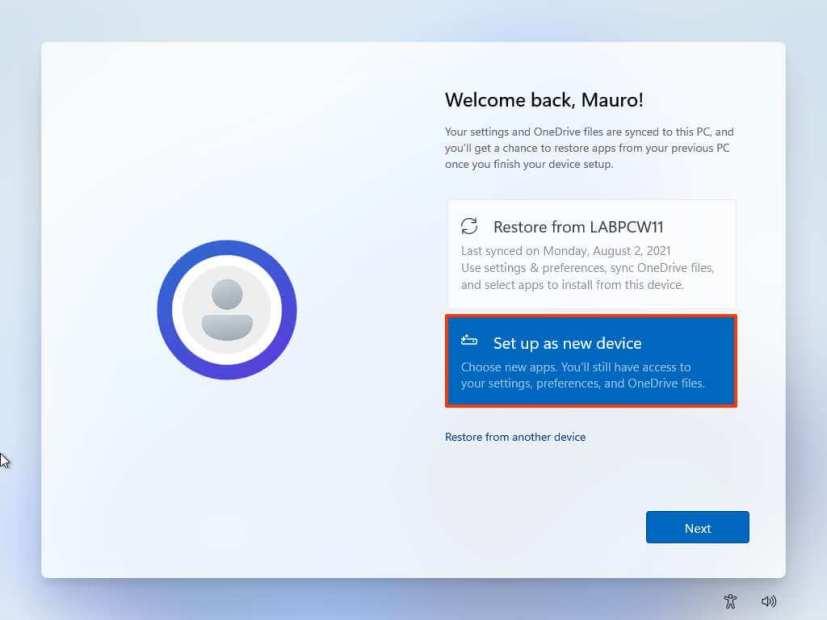
İleri düğmesine tıklayın .
Her öğe için açma/kapama düğmesini açarak veya kapatarak durumunuza en uygun gizlilik ayarlarınızı onaylayın.
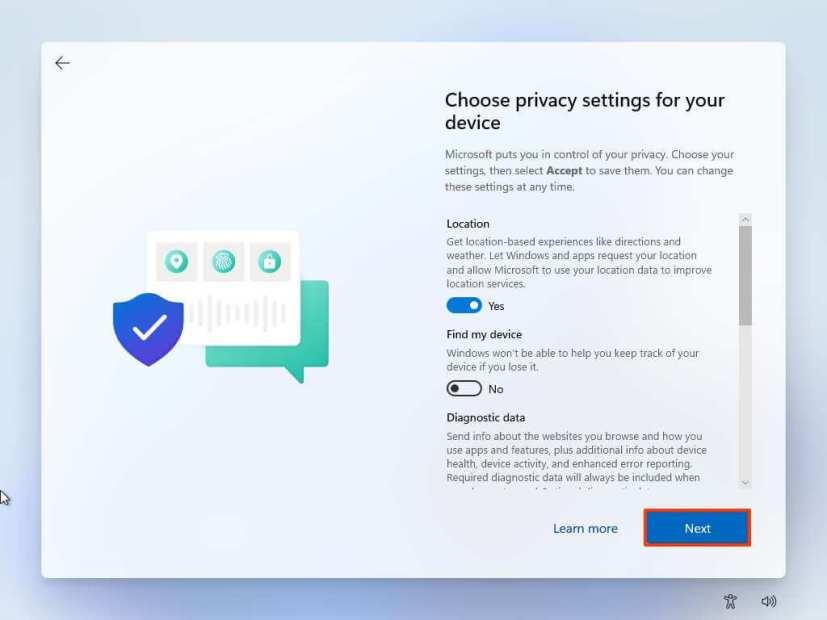
İleri düğmesine tıklayın .
İleri düğmesine tekrar tıklayın .
Kabul Et düğmesini tıklayın .
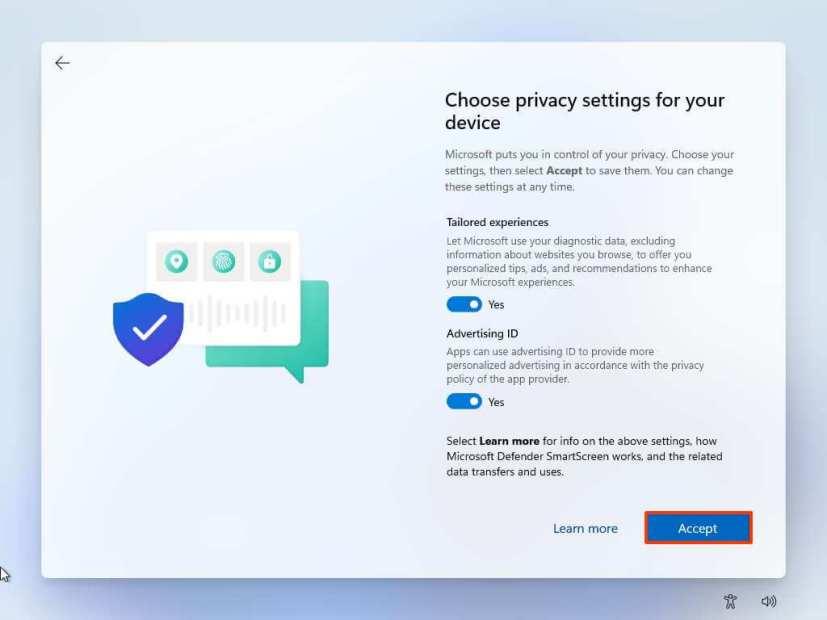
(İsteğe bağlı) "Cihazınızı özelleştirin" sayfasında, kurulumun bu deneyim sırasında araçlar ve hizmetler özelleştirmesi önermesine izin vermek için cihazı kullanmayı planladığınız bir veya daha fazla yolu seçin.
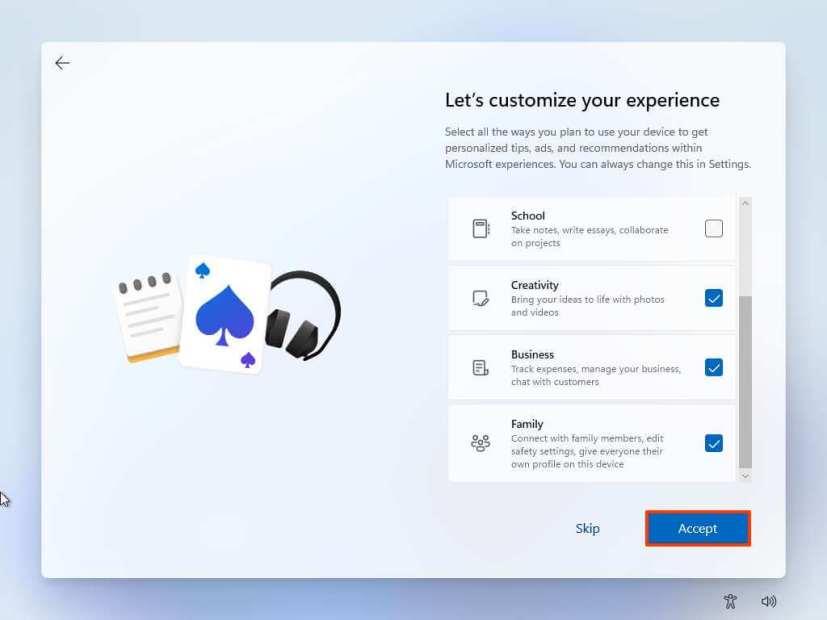
Devam etmek için Kabul Et düğmesini tıklayın . (Ya da kurulumun bu bölümünü atlamak için Atla düğmesini tıklayın.)
Masaüstü, Resimler ve Belgeler klasörlerinizi otomatik olarak buluta yüklemek için "Dosyalarımı OneDrive ile yedekle" yi seçin . (Veya “Yalnızca bu bilgisayara dosya kaydet” seçeneğini seçin.)
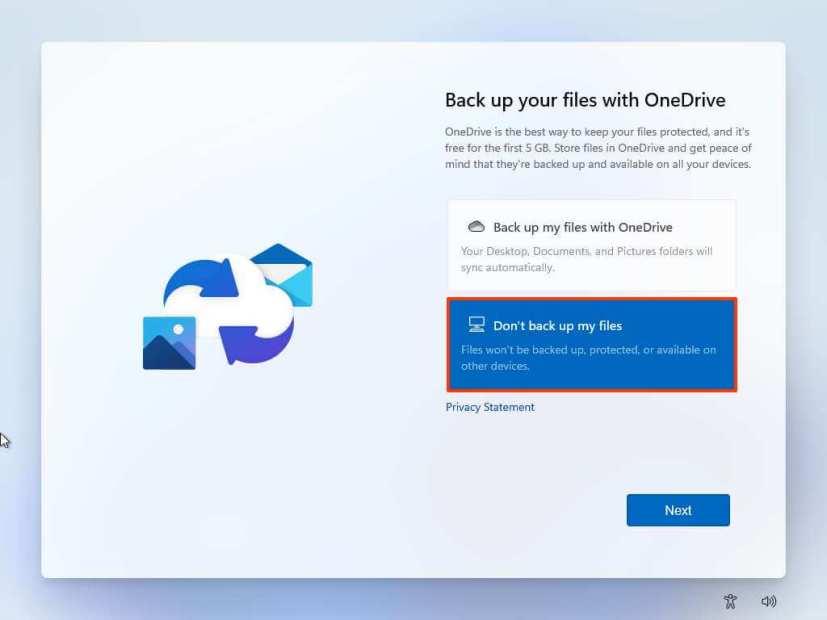
İleri düğmesine tıklayın .
Microsoft 365 kurulumunu atlamak için Hayır, teşekkürler düğmesine tıklayın .
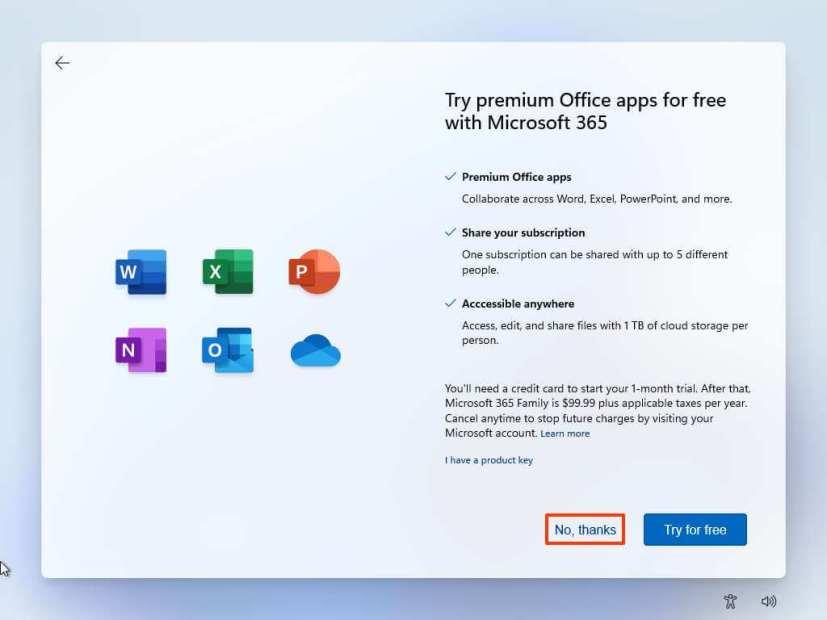
Adımları tamamladığınızda, Windows 11 desteklenmeyen bir durumda yüklenir, bu da güvenlik veya sürücü güncellemelerini alabileceğiniz veya alamayabileceğiniz anlamına gelir.
ISO dosyasıyla desteklenmeyen donanımda Windows 11'e yükseltin
Alternatif olarak, sistem gereksinimlerini karşılamayan bir aygıtta bir ISO dosyasıyla Windows 11'in yerinde yükseltmesini de gerçekleştirebilirsiniz. Ancak, TPM, Güvenli Önyükleme ve işlemci kontrolünü atlamak için önce bir komut dosyası çalıştırmanız gerekir.
1. Windows 11 gereksinim kontrollerini atlayın
Windows 11'i yüklemek için minimum sistem gereksinimlerini atlamak için şu adımları kullanın:
Sağ üst köşeden İndir düğmesine tıklayın .
Zip dosyasını bilgisayarınıza kaydedin.
Dosyaların bulunduğu klasöre gidin.
Tümünü ayıkla düğmesini tıklayın.
Gözat düğmesini tıklayın .
Çıkarma konumunu seçin.
Klasör seç düğmesini tıklayın .
Çıkart düğmesini tıklayın .
Kullanılabilir klasörü açın (varsa).
Skip_TPM_Check_on_Dynamic_Update.cmd dosyasına sağ tıklayın ve Yönetici olarak çalıştır seçeneğini seçin.
Adımları tamamladıktan sonra, Windows 11'i desteklenmeyen donanıma yüklemeye başlamak için bir ISO dosyası bağlayabilirsiniz. Komut dosyası çalışmıyor gibi görünüyorsa, bilgisayarı yeniden başlatın ve birkaç kez daha çalıştırın.
2. ISO dosyasını kullanarak Windows 11'e yükseltin
Uyumsuz bir bilgisayarı bir ISO dosyasıyla Windows 11'e (sürüm 22H2 veya 21H2) yükseltmek için şu adımları kullanın:
“Windows 11 Disk Görüntüsünü İndir (ISO)” bölümünün altında, Windows 11 seçeneğini seçin.
İndir düğmesini tıklayın .
Kurulum dilini seçin.
Onayla düğmesini tıklayın .
Windows 11 ISO dosyasını cihaza kaydetmek için İndir düğmesine tıklayın .
ISO dosyasına sağ tıklayın, Birlikte aç alt menüsünü seçin ve Windows Gezgini seçeneğini seçin.
Sol gezinme bölmesinden takılı sürücüye tıklayın.
Windows 11 yükseltme işlemini başlatmak için Kurulum dosyasına çift tıklayın .
(İsteğe bağlı) “Windows Kurulumunun güncellemeleri indirme şeklini değiştir” seçeneğini tıklayın.
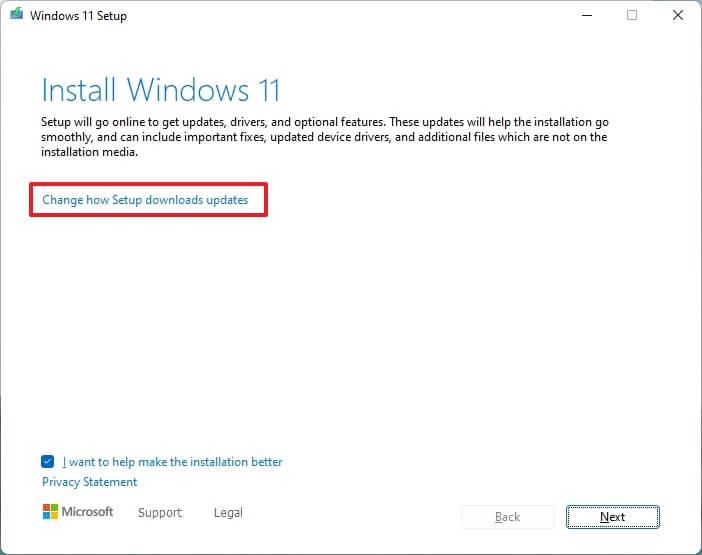
Şu anda değil seçeneğini seçin .
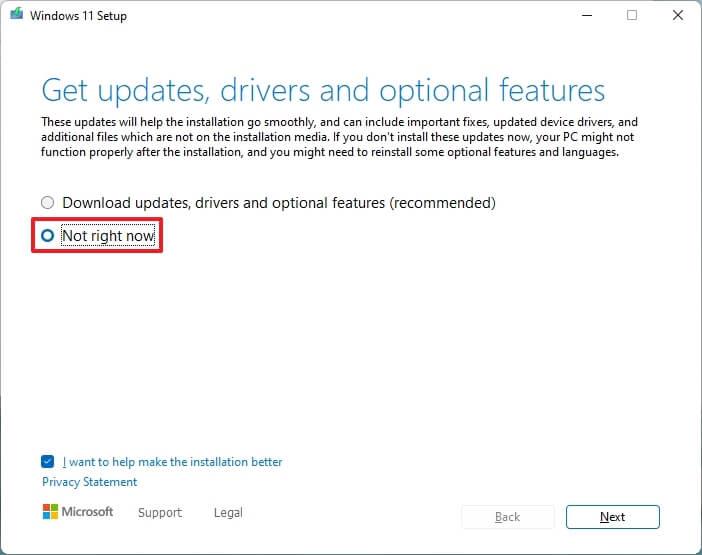
İleri düğmesine tıklayın .
Koşulları kabul etmek için Kabul Et düğmesini tıklayın .
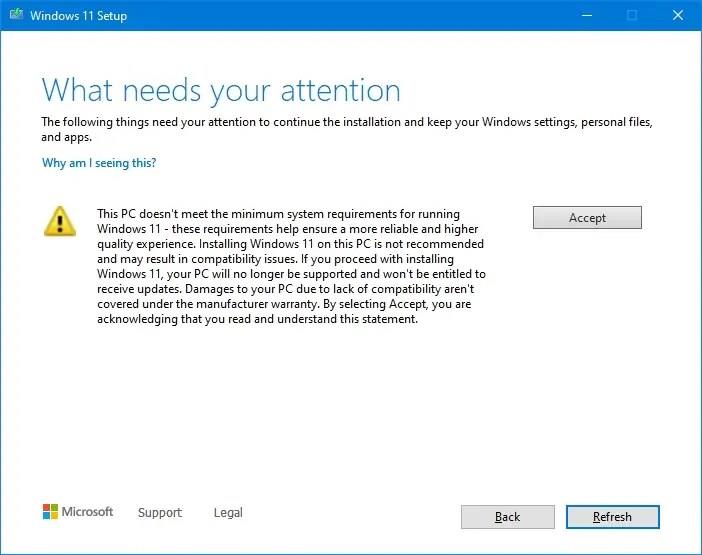
Dosyalarınızı ve uygulamalarınızı korurken yükseltmek için Yükle düğmesini tıklayın .
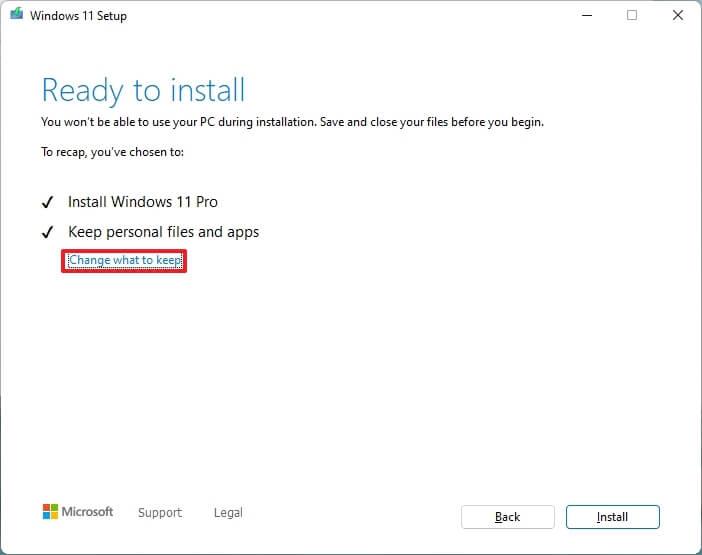
Temiz bir Windows 11 yüklemesiyle yeni bir başlangıç yapmak istiyorsanız, Saklanacakları değiştir seçeneğine tıklayın, Hiçbir şey seçeneğini seçin , İleri düğmesine tıklayın ve ardından Yükle düğmesine tıklayın.
Adımları tamamladıktan sonra kurulum, dizüstü veya masaüstü bilgisayarı işletim sisteminin yeni sürümüne yükseltmeye devam edecektir. Ancak Windows 11, güncellemeleri garanti etmeyen desteklenmeyen bir durumda çalışır ve Microsoft'tan destek almazsınız.
Microsoft Kayıt Defteri geçici çözümüyle desteklenmeyen donanımda Windows 11'e yükseltin
Desteklenmese de Microsoft , Kayıt Defterini düzenleyerek kurulum işlemine devam etmek için Windows 11 gereksinimlerini atlamak için bir geçici çözüm yayınlamıştır . Ancak, bilgisayarın yine de en az TPM 1.2'ye ve Güvenli Önyükleme etkinleştirilmiş UEFI sabit yazılımına sahip bir aygıta ihtiyacı vardır.
1. Resmi kontrolleri atlamak için Kayıt Defterini Düzenle
Windows 11'e yükseltmek için minimum sistem gereksinimlerini atlamak için şu adımları kullanın:
Başlat'ı açın .
Regedit'i arayın ve Kayıt Defteri Düzenleyicisini açmak için en üstteki sonuca tıklayın .
Aşağıdaki yola gidin:
HKEY_LOCAL_MACHINE\SYSTEM\Setup\MoSetup
MoSetup (klasör) tuşuna sağ tıklayın, Yeni alt menüsünü seçin ve DWORD (32-bit) Değeri seçeneğini seçin.
AllowUpgradesWithUnsupportedTPMOrCPU anahtarını adlandırın ve Enter tuşuna basın .
Yeni oluşturulan anahtara çift tıklayın ve değerini 0'dan 1'e ayarlayın .
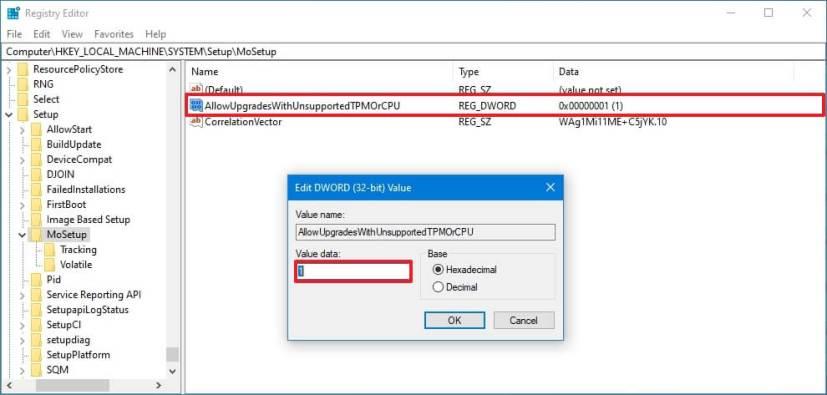
Adımları tamamladıktan sonra, Windows 11'i desteklenmeyen donanıma yüklemeye başlamak için bir ISO dosyası bağlayabilir veya bir USB ortamı bağlayabilirsiniz.
2. ISO dosyasını kullanarak Windows 11'e yükseltin
Windows 11 yükseltme işlemine başlamak için şu adımları kullanın:
“Windows 11 Disk Görüntüsünü İndir (ISO)” bölümünün altında, Windows 11 seçeneğini seçin.
İndir düğmesini tıklayın .
Kurulum dilini seçin.
Onayla düğmesini tıklayın .
Windows 11 ISO dosyasını cihaza kaydetmek için İndir düğmesine tıklayın .
ISO dosyasına sağ tıklayın, Birlikte aç alt menüsünü seçin ve Windows Gezgini seçeneğini seçin.
Sol gezinme bölmesinden takılı sürücüye tıklayın.
Windows 11 yükseltme işlemini başlatmak için Kurulum dosyasına çift tıklayın .
(İsteğe bağlı) Windows Kurulumunun güncellemeleri indirme şeklini değiştir seçeneğini tıklayın.
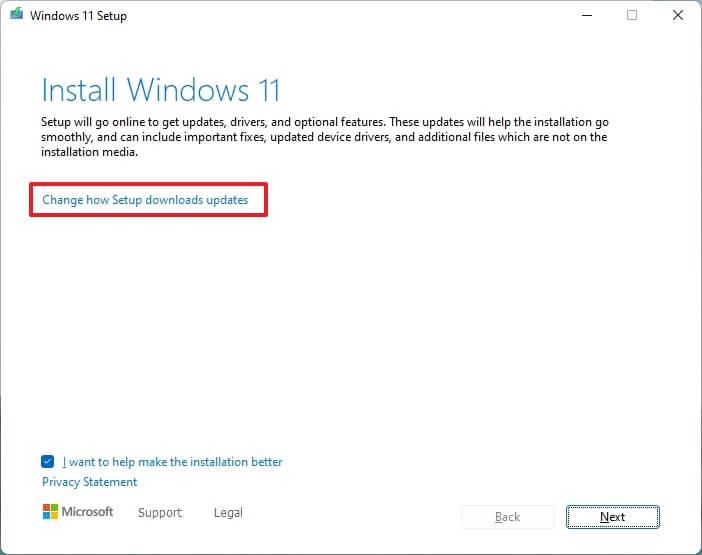
Şu anda değil seçeneğini seçin .
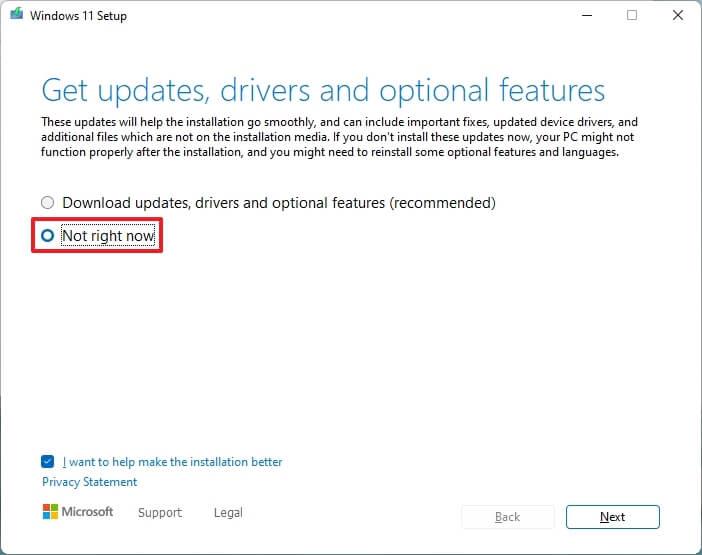
İleri düğmesine tıklayın .
Koşulları kabul etmek için Kabul Et düğmesini tıklayın .
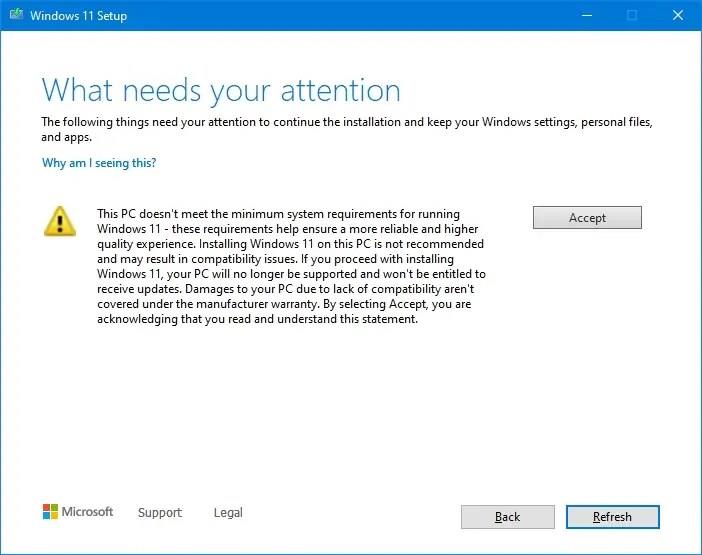
Dosyalarınızı ve uygulamalarınızı korurken yükseltmek için Yükle düğmesini tıklayın .
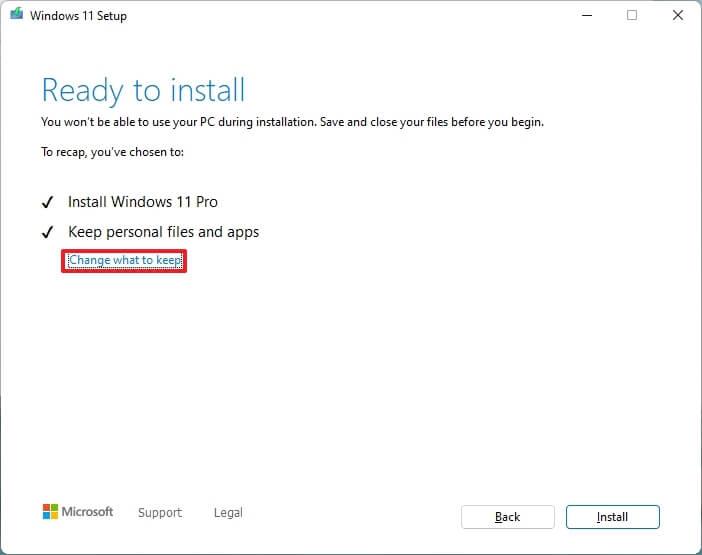
Temiz bir Windows 11 yüklemesiyle yeni bir başlangıç yapmak istiyorsanız, Saklanacakları değiştir seçeneğine tıklayın, Hiçbir şey seçeneğini seçin , İleri düğmesine tıklayın ve ardından Yükle düğmesine tıklayın.
Adımları tamamladığınızda kurulum, cihazı Windows 11'e yükseltmeye devam edecektir.
Bu talimatlar, Windows 11 21H2'nin yanı sıra 22H2 sürümünü yüklemek için çalışmalıdır.
Bu bilgisayar Windows 11 hatası çalıştıramıyor olmadan yüklemeye devam etmek için Windows 11 TPM 2.0 gereksinimini atlamak için bu kolay adımları kullanın.
Çalışmıyorsa, açılmıyorsa, çökmeye devam ediyorsa veya başka bir sorun varsa, Windows 10 Ayarları uygulamasını iki şekilde sıfırlayabilirsiniz. İşte nasıl.
Windows 11'de Kayıt Defterini yedeklemek için, bir geri yükleme noktası oluşturmak için Sistem Geri Yükleme'yi kullanın veya veritabanını Kayıt Defteri Düzenleyicisi ile dışa aktarın. İşte nasıl.
Android uygulamalarını Windows 11'e hızlı bir şekilde yandan yüklemek için WSATools uygulamasını yükleyin, apk dosyasını seçin ve Yükle düğmesini tıklayın. Basit.
Macrium Reflect, bir HDD'yi SSD ile değiştiriyor veya tam bir yedekleme oluşturuyor olsanız da, sürücü klonlama için harika bir araçtır. İşte nasıl kullanılacağı.
Windows 10 için Gece ışığı gri görünüyorsa, ayarlarını manuel olarak sıfırlayarak bu sorunu hızlı bir şekilde çözebilirsiniz - İşte nasıl yapılacağı.
Windows 10'da 0xC1900200 – 0x20008 ve 0xC1900202 – 0x20008 hatası, bilgisayarınızın minimum gereksinimleri karşılamadığı anlamına gelir. Sorun gidermeyi kontrol edin
Windows 10 için XAMPP'nin kurulumu kolaydır, ancak her şeyin doğru çalışması için Apache ve phpMyAdmin'i nasıl yapılandıracağınızı bilmeniz gerekir.
Windows 10'u temiz yüklemeniz mi gerekiyor? Bunu USB, Medya Oluşturma Aracı, Bu Bilgisayarı Sıfırla, ISO'yu SSD veya HDD'ye monte ederek nasıl yapacağınız aşağıda açıklanmıştır.
PowerShell komutunu kullanarak Windows 10'da Uzak Masaüstü'nü (RDP) etkinleştirebilir veya devre dışı bırakabilirsiniz ve bu kılavuzda bunu nasıl yapacağınızı göreceksiniz.
Windows 10'da bir sanal makine çalıştırmanız gerekiyorsa, Hyper-V'yi ücretsiz olarak kullanabilirsiniz ve özelliğin nasıl etkinleştirileceğini veya kaldırılacağını burada bulabilirsiniz.
Windows 10'da binlerce dosya ve alt klasör içeren büyük bir klasörü silmenin en hızlı yolu budur. İşte nasıl.
Windows Terminal koyu temasını etkinleştirmek için Görünüm ayarlarını veya Settings.json dosyasını ve burada her ikisinin nasıl kullanılacağını kullanabilirsiniz.
Windows Terminal, Ayarlar Kullanıcı Arayüzü ve Settings.json dosyasını kullanarak renk düzenini (tema) değiştirmenize olanak tanır. İşte şemaların nasıl ve nasıl oluşturulacağı.
Windows 11 22H2'ye yükseltme sorunları yaşamamak için yalnızca Windows Update'i kullanın, bir yedek oluşturun, güvenlik uygulamalarını kaldırın, cihazların bağlantısını kesin ve...
Windows 11'de tam bir yedekleme oluşturmak için Sistem Görüntüsü Yedekleme'yi kullanın. Araç ayrıca wbAdmin komutuyla Komut İstemi ile çalışır. İşte nasıl.
Windows Terminal, Settings.json dosyasını temizleyerek veya silerek tüm ayarları sıfırlamanıza olanak tanır ve işte bunun nasıl yapılacağına ilişkin üç yol.
Kanat ayarlarını düzenlemek için Komut İstemi'ni (yönetici) açın, kanat ayarları komutunu çalıştırın, ayarları özelleştirin ve kaydedin.
Windows 10, 0kb kayıt defteri kovanlarıyla RegBack klasörünü gösteriyor mu? Seçeneği devre dışı bırakıldığından, otomatik Kayıt Defteri yedeklemesini etkinleştirmek için bu adımları kullanın.
Windows 11'de Windows Güvenlik uygulaması, Denetim Masası, Komut İstemi veya PowerShell'i kullanarak güvenlik duvarını devre dışı bırakabilirsiniz. İşte nasıl.
Kuruluş verilerinizi belirli bir uygulamaya yapıştıramıyorsanız, sorunlu dosyayı kaydedin ve verilerinizi yeniden yapıştırmayı deneyin.
Microsoft Rewards ile Windows, Xbox ve Mobile platformlarında nasıl en fazla puan kazanabileceğinizi öğrenin. Hemen başlayın!
Windows 10
Skyrim'in sinir bozucu sonsuz yükleme ekranı sorununu çözerek daha sorunsuz ve kesintisiz bir oyun deneyimi sağlamanın etkili yöntemlerini öğrenin.
HID şikayetli dokunmatik ekranımla aniden çalışamaz hale geldim. Bilgisayarıma neyin çarptığı konusunda hiçbir fikrim yok. Eğer bu sizseniz işte bazı düzeltmeler.
PC'de canlı web seminerlerini kaydetmenin yararlı yollarını öğrenmek için bu kılavuzun tamamını okuyun. Windows 10, 8, 7 için en iyi web semineri kayıt yazılımını, üst ekran kaydediciyi ve video yakalama araçlarını paylaştık.
iPhone'unuzu bilgisayara bağladıktan sonra karşınıza çıkan açılır pencerede yanlışlıkla güven butonuna tıkladınız mı? Bu bilgisayara güvenmemek istiyor musunuz? Ardından, daha önce iPhone'unuza bağladığınız bilgisayarların güvenini nasıl kaldıracağınızı öğrenmek için makaleyi okuyun.
Ülkenizde akış için mevcut olmasa bile Aquaman'i nasıl yayınlayabileceğinizi bilmek ister misiniz? Okumaya devam edin ve yazının sonunda Aquaman'in keyfini çıkarabileceksiniz.
Bir web sayfasını kolayca PDF olarak nasıl kaydedeceğinizi öğrenin ve web içeriğini çevrimdışı erişim ve paylaşım için taşınabilir PDF dosyalarına dönüştürmek için çeşitli yöntem ve araçları keşfedin.
PDF belgelerinize not ekleyin - Bu kapsamlı kılavuz, bir PDF belgesine farklı yöntemlerle not eklemenize yardımcı olacaktır.




























